

Erhalten Sie 93 % RABATT auf Lebenszeit
Exklusivangebot
Lassen Sie sich dieses Angebot nicht entgehen, der Password Manager ist KOSTENLOS dabei.
Erhalten Sie 93% aus an FastestVPN und nutzen PassHulk Password Manager KOSTENLOS
Holen Sie sich dieses Angebot jetzt!By Nancy William Keine Kommentare 11 Мinuten
Diese Anleitung zeigt Ihnen, wie Sie YouTube-Videos herunterladen. Es gibt ein paar Methoden, die Sie verwenden können, unabhängig davon, ob Sie Windows, Ihr Smartphone oder Ihren Mac verwenden. Wir haben einige Medien-Downloader wie VLC Media Player, 4K Video Downloader und andere Methoden hervorgehoben. Es gibt jedoch einige grundlegende Prinzipien, die Sie verstehen müssen, bevor Sie fortfahren.
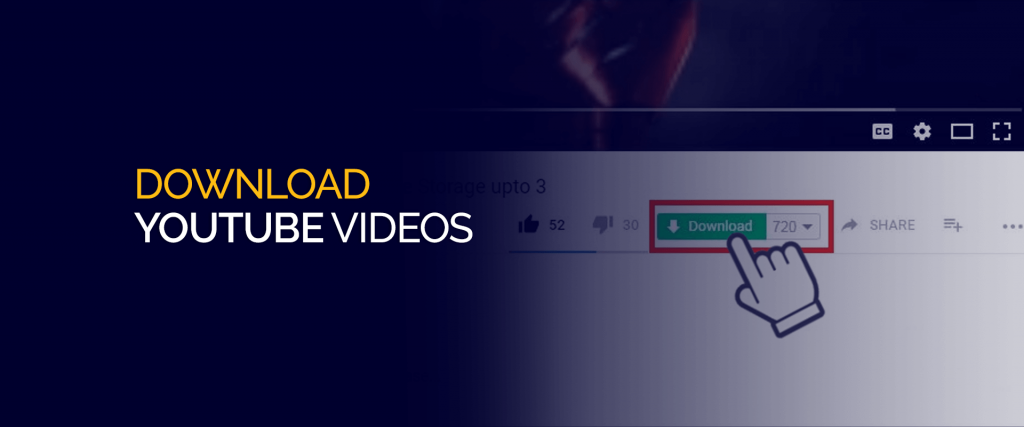
Ich denke, wir sind uns alle einig, dass YouTube ein großer Lebensveränderer ist. Alles, und ich meine wirklich alles, angefangen von Live-Shows, den neuesten Songs, Rezepten, Hacks, den besten Software-Videos und vielem mehr, steht Ihnen zur Verfügung.
Die meisten von uns möchten diese Videos jedoch manchmal speichern und offline ansehen. Ist das erlaubt? Gilt das Herunterladen von YouTube-Videos als illegal? Obwohl das Herunterladen einiger YouTube-Videos legal ist, solange sie nur zum späteren Ansehen bestimmt sind, könnte das Herunterladen anderer Videos gegen einige Richtlinien verstoßen.
Für den Anfang die meisten Youtube-Videos unterliegen dem Urheberrecht, und wenn Sie sie herunterladen oder zum persönlichen Vorteil verwenden, gibt es ein paar Strafen, die damit einhergehen. Außerdem heißt es in den Nutzungsbedingungen von Google für YouTube:
" Es ist Ihnen nicht gestattet, auf Teile des Dienstes oder Inhalte zuzugreifen, sie zu reproduzieren, herunterzuladen, zu verteilen, zu übertragen, auszustrahlen, anzuzeigen, zu verkaufen, zu lizenzieren, zu ändern, zu modifizieren oder anderweitig zu verwenden, außer: (a) wie ausdrücklich vom Dienst genehmigt; oder (b) mit vorheriger schriftlicher Genehmigung von YouTube und gegebenenfalls den jeweiligen Rechteinhabern."
Es gibt andere Möglichkeiten – sicherere Möglichkeiten für Sie, YouTube-Videos offline anzusehen. Es gibt sogar eine Option für die Offline-Nutzung, mit der Sie YouTube-Videos ohne Wi-Fi oder Datenverbindungen ansehen können.
Sie müssen jedoch immer noch zur YouTube-App oder -Website zurückkehren, um sie anzusehen. Es gibt keine Möglichkeit, sie in Ihrer Galerie offline anzusehen oder sie mit einem Freund zu teilen.
Die einzige Möglichkeit, YouTube-Videos für die Offline-Nutzung herunterzuladen und gemeinsam nutzbar zu machen, ist die Verwendung eines Downloaders, einer anderen Website oder Software.
Wenn Sie vorhaben, eine der in der folgenden Liste aufgeführten Methoden zu verwenden, oder versuchen, nicht enthaltene Software zu verwenden, stellen Sie sicher, dass Sie einige der unten aufgeführten Richtlinien befolgen. Beachten Sie jedoch auch, dass die später in diesem Handbuch erwähnten Methoden oder Software zum Zeitpunkt der Erstellung dieses Handbuchs frei von Malware und anderen Schwachstellen sind. Es kann von Zeit zu Zeit variieren.
Hier ist, was Sie beachten sollten:
Das Herunterladen von YouTube-Videos gilt als großes Tabu, zumal sie gegen mehrere Urheberrechtsgesetze verstoßen. Wenn Sie jedoch immer noch vorhaben, den Inhalt herunterzuladen, stellen Sie sicher, dass Sie dies ausschließlich aus eigenem Willen und nicht zum persönlichen Vorteil tun.
FastestVPN ist mit keiner der in diesem Tutorial erwähnten Software oder Websites verbunden. Fahren Sie auf eigene Gefahr fort.
Das kürzlich im September 2021 eingeführte YouTube-Premium-Konto bietet Nutzern jetzt die Möglichkeit, Videos für die Offline-Anzeige herunterzuladen. Es ist ein kostenpflichtiges Abonnement, das zahlreiche weitere Funktionen wie keine Werbung, das Abspielen von Videos auch nach dem Sperren Ihres Geräts und mehr bietet.
Es befindet sich jedoch noch im Testmodus und kann bis Ende November zu einer prominenten Ergänzung werden oder auch nicht. Abgesehen davon hat diese Funktion einige Einschränkungen, wie zum Beispiel:
Es ist ziemlich einfach, loszulegen, wenn Sie bereits Inhaber eines Premium-YouTube-Kontos sind. So fangen Sie an:
Der Fehler ist jedoch, dass diese Videos nicht dauerhaft heruntergeladen werden. Sie sind in diesem Ordner 30 Tage lang aktiv und funktionieren nur, wenn Sie YouTube mindestens einmal täglich mit dem Internet verwenden. Das war vielleicht nicht etwas, was Sie geplant hatten, aber so ist es. Es gibt andere Methoden, die Sie unten in Betracht ziehen können.
Beachten Sie auch, dass wir Sie dringend bitten, da YouTube ein Dienst ist, der Benutzerinformationen protokolliert - FastestVPN Damit schützen Sie Ihre Verbindung, Privatsphäre und Daten!
Möchten Sie wissen, wie Sie YouTube-Videos auf Ihr iPhone oder Android-Smartphone herunterladen? So können Sie beginnen, wenn Sie ein YouTube-Premium-Konto haben:
Abgesehen davon können Sie VidMate zum Herunterladen von YouTube-Videos verwenden. Die kostenlose App ist recht gut aufgebaut und zuverlässig. Sie können sich jedoch jederzeit mit einem der verbinden FastestVPN Server mit der App zu verwenden – wenn man bedenkt, dass sie kostenlos ist und mit Risiken verbunden sein kann.
Für diejenigen, die noch nichts vom VLC Media Player gehört haben: Er gehört zu den besten kostenlosen Apps, mit denen Sie Online-Videos herunterladen und speichern können – sogar auf YouTube. Der Vorgang ist jedoch im Vergleich zu Methode 1 etwas komplizierter und manchmal werden die Videos aufgrund regionaler Beschränkungen nicht abgespielt.
Wenn Sie den VLC Media Player heruntergeladen haben, können Sie mit dem Herunterladen von YouTube-Videos fortfahren:
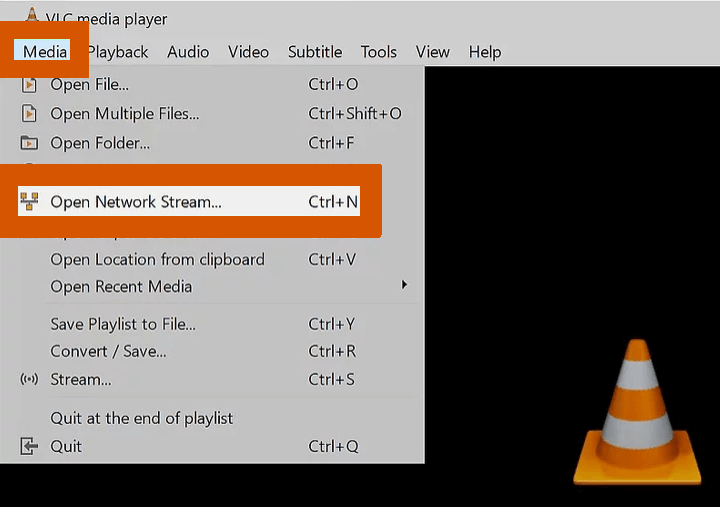
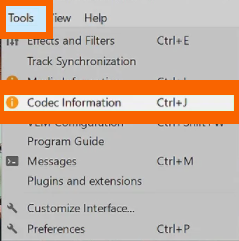
Eine weitere großartige Methode zum Herunterladen von YouTube-Videos ist die 4K Video Downloader-App. Es hat eine benutzerfreundliche Oberfläche und ermöglicht es Benutzern, YouTube-Videos in High Definition herunterzuladen. Es gibt sowohl eine kostenlose als auch eine Premium-Version, wobei die kostenlose Version auch ziemlich großartig ist! Zunächst einmal können Sie in der kostenlosen Version des 4K-Video-Downloaders bis zu 30 Downloads pro Tag durchführen.
So können Sie YouTube-Videos mit dem 4K Video Downloader herunterladen:
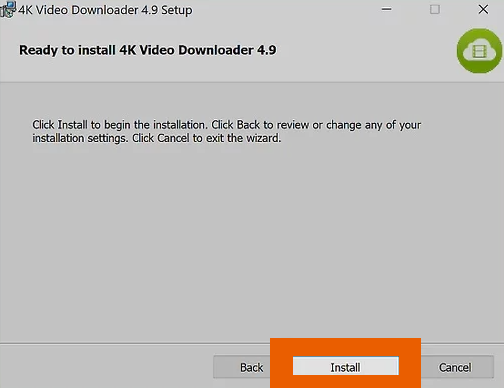
So können Sie YouTube-Videos mit der Erweiterung in Chrome auf den Mac herunterladen:
So können Sie YouTube-Videos mit der Erweiterung von Firefox auf den Mac herunterladen:
Es ist immer wichtig, nach anderen Quellen zu suchen, um zu sehen, was die meisten Benutzer für passend halten. Reddit ist dafür eine der besten Plattformen. Die wichtigste Methode zum Herunterladen von YouTube-Videos, die von Reddit-Benutzern empfohlen werden, ist der VLC Media Player. Tatsächlich hatte es fast 40 Upvotes! Hier ein Ausschnitt aus dem Beitrag:
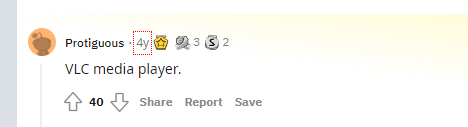
Ja, das gibt es. Wenn Sie keine Software zum Herunterladen von YouTube-Videos verwenden möchten, können Sie die folgenden Websites besuchen:
Stellen Sie sicher, dass Sie verbunden sind FastestVPN beim Besuch dieser Seiten. Es ist nur eine vorbeugende Maßnahme für die Online-Sicherheit und den Datenschutz.
Sie wissen jetzt, wie Sie YouTube-Videos mit einer Reihe von Methoden auf Ihrem Windows-, iOS- und Android-Smartphone, Mac oder mit Ihrem Browser herunterladen können. Denken Sie immer daran, dass das Herunterladen von YouTube-Videos gegen Urheberrechtsgesetze verstößt, insbesondere je nachdem, wie Sie sie verwenden.
Abgesehen davon, dass Sie eine der oben genannten Methoden befolgen, empfehlen wir Ihnen, ein VPN für den Online-Schutz und die Privatsphäre zu verwenden. Außerdem gibt es bestimmte Videos, auf die Sie aufgrund von geografischen Beschränkungen möglicherweise nicht zugreifen können. Ein VPN kann dabei helfen.
© Copyright 2024 Schnellstes VPN - Alle Rechte vorbehalten.


Lassen Sie sich dieses Angebot nicht entgehen, der Password Manager ist KOSTENLOS dabei.
Diese Website verwendet Cookies, um Ihnen die bestmögliche Nutzererfahrung zu bieten. Cookie-Informationen werden in Ihrem Browser gespeichert und führen Funktionen wie die Wiedererkennung auf Ihrer Website aus und helfen unserem Team dabei, zu verstehen, welche Bereiche der Website für Sie am interessantesten und nützlichsten sind.
Strictly Necessary Cookie sollte immer aktiviert sein, damit wir Ihre Einstellungen für Cookie-Einstellungen speichern können.
Wenn Sie diesen Cookie deaktivieren, können wir Ihre Einstellungen nicht speichern. Dies bedeutet, dass Sie jedes Mal, wenn Sie diese Website besuchen, Cookies erneut aktivieren oder deaktivieren müssen.


